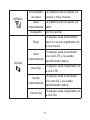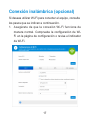1
MF253V
Comencemos
Conceptos básicos sobre el equipo

1
INFORMACIÓN LEGAL
Copyright © 2019 ZTE CORPORATION.
Todos los derechos reservados.
Ninguna parte de esta publicación puede ser reproducida,
transmitida, traducida ni utilizada de ninguna forma ni
por ningún medio, electrónico o mecánico, incluido el
fotocopiado o microlm, sin el previo consentimiento por
escrito de ZTE Corporation.
Este manual es una publicación de ZTE Corporation.
Nos reservamos el derecho de recticar los errores
de impresión, así como el derecho de actualizar las
especicaciones sin previo aviso.
Versión N.º
: R1.0

2
Conoce tu equipo
Aspecto
NOTA:
En caso necesario, utiliza la antena externa original.

3
Descripción de la interfaz
Puerto USB Solo para uso del fabricante.
LAN
• Conexiones Ethernet a la computa-
dora en modo Internet inalámbrico
de banda ancha.
• Conexión a Internet en modo Inter-
net de banda ancha por cable.
Teléfono Conector RJ11 estándar para teléfono.
Restablecer
Restaura a conguraciones
predeterminadas de fábrica.
Botón WPS
Inicia el proceso de autenticación de la
conguración de Wi-Fi protegida.
Toma de
alimentación
Conexión a la fuente de alimentación
externa.
Encendido/
apagado
Apaga y enciende el equipo.

4
Indicadores
Indicador Estado Descripción
ENCENDIDO
Encendido
en azul
Está encendido y la fuente
de alimentación externa
se encuentra funcionando
normalmente.
Apagado
Está apagado o la fuente
de alimentación externa no
funciona de manera normal.
Wi-Fi
Encendido
en azul
Wi-Fi funciona normalmente
sin transmisión de datos.
Azul
intermitente
Wi-Fi funciona normalmente
con transmisión de datos.
Apagado
Wi-Fi no funciona de
manera normal o la función
de Wi-Fi está desactivada.
TELÉFONO
Apagado El teléfono no está en uso.
Azul
intermitente
El teléfono está sonando.
Encendido
en azul
El teléfono está en una
llamada.

5
SEÑAL
Encendido
en azul
La potencia de la señal es
buena o muy buena.
Azul
intermitente
La potencia de la señal es
débil.
Apagado No hay señal.
3G/4G
Rojo
El equipo está encendido,
pero no se ha registrado en
la red móvil.
Azul
intermitente
El equipo está conectado
a la red LTE y se están
transriendo datos.
Azul jo
El equipo está registrado en
la red LTE.
Verde
intermitente
El equipo está conectado
a la red 3G y se están
transriendo datos.
Verde jo
El equipo está registrado en
la red 3G.

6
LAN
Encendido
en verde
El puerto LAN está
conectado.
Verde
intermitente
El puerto LAN está
conectado con transmisión
de datos.
Apagado
El cable de red no está
conectado.
NOTA:
La función de teléfono necesita soporte de red.
Conexión del equipo
Guíate por la imagen para conectar el equipo.
Consulta el capítulo "Acceso a Internet". Si deseas
utilizar la red móvil para conectarte a Internet o utilizar el
teléfono residencial, tienes que introducir antes la tarjeta
(U)SIM.

7
PRECAUCIÓN:
Coloca tu equipo al menos a una distancia de 2 metros
del teléfono, aparatos de televisión, radio y otros equipos
electrónicos conectados para evitar interferencia electro-
magnética.

8
Conguración de la computadora
En el siguiente procedimiento, se describe cómo
congurar el protocolo de Internet en Windows para tu
conexión Wi-Fi.
1. Haz clic con el botón derecho en
Red
y selecciona
Propiedades
.

9
2. Selecciona
Cambiar conguración del adaptador
.
3. Haz clic con el botón derecho en
Conexión de red
inalámbrica
y selecciona
Propiedades
.

10
NOTA:
Si usas un cable de red para conectar tu computadora a
tu equipo, debes hacer clic con el botón derecho en
Con-
exión de área local
y seleccionar
Propiedades
.
4. Selecciona
Protocolo de Internet versión 4 (TCP/
IPv4)
y haz clic en
Propiedades
.

11
5. Selecciona
Obtener una dirección IP automática-
mente
y
Obtener la dirección del servidor DNS
automáticamente
, y haz clic en
Aceptar
.
Acceso a Internet
Antes de acceder a Internet, asegúrate de que se hayan
realizado las siguientes operaciones.
• El equipo está conectado a Internet mediante un
cable de red o Wi-Fi.
• La computadora está congurada.

12
Para tener acceso a Internet:
1. Abre el navegador de Internet e ingresa
http://192.168.0.1 en la barra de direcciones para ini-
ciar sesión en la página de conguración. Se muestra
la página de inicio de sesión.
2. Ingresa la contraseña y luego haz clic en
Iniciar ses-
ión
.
NOTA:
La contraseña predeterminada es
admin
.
3. Ve el modo de funcionamiento actual en la parte
superior derecha de la página de configuración, el

13
modo de funcionamiento predeterminado es
Modo de
Internet inalámbrico de banda ancha
. Haz clic en
Cambiar
para modicar el modo de funcionamiento.
NOTA:
Si deseas cambiar el modo de conexión, primero debes
hacer clic en para desconectarte de Internet.
4. Selecciona el modo de funcionamiento que desees
utilizar; luego, haz clic en
Aplicar
.

14
•
Modo de Internet inalámbrico de banda ancha
:
el equipo utilizará la tarjeta (U)SIM para acceder a
Internet. Primero necesitas insertar la tarjeta (U)SIM.
Luego, puedes establecer el modo de conexión en
Automático
o
Manual
. El modo de conexión prede-
terminado es
Automático
.
•
Modo Internet de banda ancha por cable
: debes
conectar la red WAN al puerto LAN mediante un
cable de red y obtener la información de la red WAN
de tu proveedor de servicio.
•
Automático
: el equipo seleccionará automática-
mente el modo de funcionamiento.
NOTA:
Si cambias el modo de funcionamiento, el equipo se
reiniciará automáticamente.
5. Establece los parámetros de detalle para el modo de
funcionamiento.
6. Comienza a disfrutar de tu servicio de Internet.

15
Función de voz
Cómo realizar una llamada
Puedes realizar una llamada a través de la tarjeta (U)SIM.
1. Levanta el teléfono.
2. Ingresa el número telefónico en el teclado.
3. Presiona la tecla
#
del teléfono para enviar la llamada
o espera entre 4 y 8 segundos para que la llamada
se conecte automáticamente.
NOTA:
Si no hay indicación de señal, entonces la señal de radio
no está disponible. Cambia la ubicación del equipo y
asegúrate de que no haya nada que lo bloquee.
Cómo responder una llamada
Cuando el teléfono suena, levántalo para responder
la llamada. Además, si el teléfono tiene función de
manos libres, puedes responder la llamada a través del
botón
Manos libres
. Para terminar la llamada, vuelve a
presionar el botón
Manos libres
.

16
Función WPS
El equipo es compatible con la función WPS. Puedes
utilizar esta función para conectar el cliente con el
equipo.
1. Enciende el equipo y activa la función de Wi-Fi en el
equipo.
2. Activa la función WPS. Comprueba la conguración
de WPS en la página de conguración.
3. Presiona el botón
WPS
en el equipo para comenzar
el proceso de autenticación de la configuración de
Wi-Fi protegida.
4. Activa la función WPS en el cliente para responder a
este proceso de autenticación.
5. Sigue las indicaciones del sistema en el cliente para
nalizar la conexión.

17
Conexión inalámbrica (opcional)
Si deseas utilizar Wi-Fi para conectar el equipo, consulta
los pasos que se indican a continuación.
1. Asegúrate de que la conexión Wi-Fi funciona de
manera normal. Comprueba la conguración de Wi-
Fi en la página de conguración o revisa el indicador
de Wi-Fi.

18
2. Enciende el equipo y utiliza la aplicación de Wi-Fi
en un cliente para buscar redes inalámbricas dis-
ponibles.
NOTA:
Congura el cliente para que obtenga automáticamente
una dirección IP. Para ver el procedimiento detallado,
consulta Conguración de la computadora. El cliente ob-
tiene una dirección IP como 192.168.0.101.
3. Selecciona el SSID (nombre de la red inalámbrica)
del equipo y haz clic en
Conectar
.
NOTA:
Puedes encontrar el SSID predeterminado en la etiqueta
del equipo
4. Ingresa la contraseña y luego haz clic en
Aceptar
.
NOTA:
Es posible que debas ingresar la contraseña de la con-
exión Wi-Fi. Puedes ver la etiqueta en el equipo para
obtener la contraseña predeterminada.
5. Espera hasta que el cliente se haya conectado cor-
rectamente al equipo.

19
Solución de problemas
Problemas relacionados con la voz
Síntomas
Posibles problemas y
soluciones
No hay tono de
marcado
• Espera aproximadamente un
minuto después de que el
equipo se haya encendido.
• Si la luz de la señal LED es
intermitente, la recepción de
radio no es buena. Cambia la
ubicación del equipo.
Hay un aviso, una
alerta telefónica o
un anuncio apenas
descuelgo el
teléfono.
Asegúrate de que la tarjeta
(U)SIM esté insertada de manera
correcta y que se haya ingresado
el número de PIN. Si el número
de PIN no se ha ingresado
correctamente deberás ingresar el
código PUK cuando se te solicite.

20
La línea es ruidosa
o tiene distorsiones
cuando descuelgo el
teléfono.
• Aparta cualquier aparato eléc-
trico que este demasiado cer-
ca del teléfono o del equipo.
• El cable o el teléfono pueden
estar defectuosos. Comprue-
ba la conexión.
Escucho un rápido
tono de ocupado en
cuanto descuelgo el
teléfono.
Vuelve a colgar el teléfono e
inténtalo de nuevo.
No escucho nada,
está en silencio
después de marcar
el último dígito.
Cuando hayas terminado de
marcar, puedes presionar la tecla
# o esperar entre 4 y 8 segundos
para que la llamada se conecte.

21
Problemas relacionados con Internet
Síntomas Posibles problemas y soluciones
No tengo acceso
a Internet.
• Comprueba los parámetros de
conguración.
• Espera aproximadamente un
minuto para que el equipo se ini-
cie.
• Comprueba los indicadores de
servicio.
La velocidad de
descarga o de
carga es muy
lenta.
La velocidad depende de la potencia
de la señal. Comprueba la potencia
de la señal y el tipo de red.
No puedo visitar
la página de
conguración.
• Escribe la dirección correcta.
La dirección predeterminada es
http://192.168.0.1.
• Utiliza solo un adaptador de red
en la computadora.
• No utilices ningún servidor proxy.

22
No puedo
establecer la
conexión Wi-Fi
entre mi equipo y
el cliente.
• Asegúrate de que la función de
Wi-Fi está activa.
• Actualiza la lista de redes y se-
lecciona el SSID correcto.
• Comprueba la dirección IP para
asegurarte de que el cliente pu-
ede obtener automáticamente
una dirección IP en Propiedades
de protocolo de Internet (TCP/
IP).
• Ingresa la clave de red correcta
(contraseña de Wi-Fi) cuando
conectes el cliente con el equipo.

23
Otros
Síntomas
Posibles problemas y
soluciones
El indicador de señal
de 3G/4G siempre
está intermitente o
no se enciende.
• Esto indica una mala recep-
ción. Intenta mover el equipo
a otra ubicación cerca de la
ventana.
Acerca de la
contraseña
• Para obtener la contraseña de
la conexión Wi-Fi, comprueba
la etiqueta en el equipo.
• La contraseña predeterminada
de la página de conguración
es
admin
.
• Si cambiaste la contraseña y
la olvidaste, deberás restaurar
el equipo a la conguración de
fábrica.

24
Advertencias y avisos
Precauciones de seguridad
• Algunos equipos electrónicos son susceptibles a la
interferencia electromagnética. Aleja el enrutador de
aparatos de televisión, radio y otros equipos elec-
trónicos para evitar interferencia electromagnética.
• El enrutador puede interferir en el funcionamiento de
equipos médicos como ayudas auditivas y marcapa-
sos. Consulta a un médico o al fabricante del equipo
médico antes de usar el enrutador.
• Mantén una distancia de al menos 20 centímetros del
enrutador.
• No uses el enrutador en entornos peligrosos, como
terminales petrolíferas o fábricas de productos quími-
cos donde se procesan gases o productos explosi-
vos.
• Utiliza accesorios originales o autorizados por ZTE.
Los accesorios no autorizados pueden afectar el des-
empeño del enrutador, dañar el equipo o representar
un peligro para ti.

25
• No intentes desarmar el enrutador. No hay partes
reparables por el usuario.
• Nunca dejes que el enrutador o sus accesorios en-
tren en contacto con líquidos o humedad. No sumer-
jas el enrutador en ningún líquido.
• No coloques objetos encima del enrutador. Esto pu-
ede provocar un sobrecalentamiento del equipo.
• El equipo debe colocarse en un entorno ventilado
para su uso.
• No expongas el enrutador a la luz solar directa ni lo
almacenes en lugares con altas temperaturas. Las
altas temperaturas pueden acortar la vida útil de los
equipos electrónicos.
• No dejes que los niños jueguen con el enrutador o el
cargador.
• No permitas que la longitud del cable entre el enruta-
dor y el teléfono exceda los 10 metros.
• El enrutador es solo para uso en áreas interiores. No
utilices el enrutador en áreas exteriores. No conectes
extensiones telefónicas que funcionen fuera del edi-
cio. Esto puede provocar daños por relámpagos a la
unidad.

26
Limpieza y mantenimiento
• Utiliza un paño antiestático para limpiar el enrutador.
No utilices agentes limpiadores químicos ni abrasi-
vos, ya que podrían dañar la carcasa de plástico.
Apaga el enrutador antes de limpiarlo.
• Utiliza el enrutador dentro del rango de temperatura
de -10°C a +55°C. El rango de temperatura de alma-
cenamiento es de -40°C a +70°C. El rango de hume-
dad es de un 5 % a un 95 %.
• No utilices el enrutador durante una tormenta eléc-
trica. Retira la unidad de alimentación de la toma de
pared.
• No saques la tarjeta (U)SIM de forma innecesaria. La
tarjeta (U)SIM puede perderse fácilmente o puede
dañarse por electricidad estática.
Garantía limitada
• Esta garantía no se aplica a defectos o errores del
producto causados por lo siguiente:
i. Desgaste razonable.

27
ii. El no cumplimiento de las instrucciones o pro-
cedimientos de instalación, operación o manten-
imiento de ZTE por parte del usuario nal.
iii. Manejo, uso, instalación, desarmado, almace-
namiento, reparaciones u operación indebidos o
negligencia por parte del usuario nal.
iv. Modicaciones o reparaciones no efectuadas por
ZTE o personas certicadas por ZTE.
v. Fallas de alimentación, sobretensiones, incen-
dios, inundaciones, accidentes, acciones de ter-
ceros u otros eventos fuera del control razonable
de ZTE.
vi. Uso de productos de terceros o uso en conjunto
con productos de terceros, siempre y cuando
este uso combinado provoque los defectos.
vii. Otras causas fuera del rango de uso normal para
el que se diseñó el producto.
En caso de que ocurra alguna de las situaciones
anteriormente mencionadas, el usuario nal no tendrá
derecho a rechazar o devolver el producto, ni a recibir un
reembolso por parte de ZTE.

28
• Esta garantía es el único recurso del usuario nal y
la única responsabilidad de ZTE en caso de elemen-
tos defectuosos o que no reúnan los requisitos, y se
otorga en vez de cualquier otra garantía, explícita,
implícita o legal, incluidas, entre otras, las garantías
implícitas de comercialización y adecuación para un
propósito especíco, a menos que las estipulaciones
obligatorias de la ley así lo requieran.
Responsabilidad limitada
ZTE no se hará responsable de ninguna pérdida de
ganancias ni de daños indirectos, especiales, incidentales
o derivados que surjan del uso de este producto o se
relacionen con el mismo, independientemente de que
se hubiera informado a ZTE o de que esta empresa
conociera o debiera haber conocido la posibilidad de tales
daños, incluidos, entre otros, la pérdida de ganancias, la
interrupción de negocios, el costo de capital, el costo de
instalaciones o productos de reemplazo, o todo costo por
inactividad.

29
Para obtener más asistencia:
• Envía un correo electrónico a
• Visita
www.ztedevices.com

30

31
-
 1
1
-
 2
2
-
 3
3
-
 4
4
-
 5
5
-
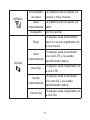 6
6
-
 7
7
-
 8
8
-
 9
9
-
 10
10
-
 11
11
-
 12
12
-
 13
13
-
 14
14
-
 15
15
-
 16
16
-
 17
17
-
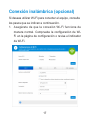 18
18
-
 19
19
-
 20
20
-
 21
21
-
 22
22
-
 23
23
-
 24
24
-
 25
25
-
 26
26
-
 27
27
-
 28
28
-
 29
29
-
 30
30
-
 31
31
-
 32
32
ZTE MF253V(TIGO) Guía de inicio rápido
- Tipo
- Guía de inicio rápido
- Este manual también es adecuado para
Artículos relacionados
-
ZTE MF286C Manual de usuario
-
ZTE MF253V Manual de usuario
-
ZTE Tempo X Manual de usuario
-
ZTE AWE Virgin Mobile Manual de usuario
-
ZTE Blade V6 Plus Manual de usuario
-
ZTE Midnight Pro LTE El manual del propietario
-
ZTE Blade Vantage Verizon Wireless Guía del usuario
-
ZTE Prestige 2 Boost Mobile Instrucciones de operación
-
Virgin Mobile Supreme Virgin Mobile Manual de usuario
-
ZTE BLADE A310 Manual de usuario